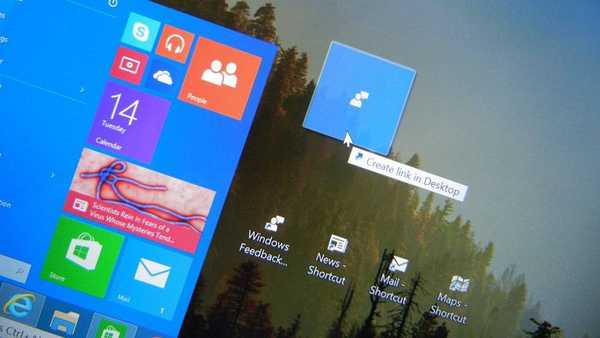Windows 7 AIO (All-in-One) adalah gambar sistem operasi yang mencakup semua edisi Windows 7 pada satu drive yang dirilis oleh Microsoft. Sistem operasi Windows 7 telah dirilis sebagai bagian dari 6 edisi untuk 32 bit, dan 5 edisi untuk sistem 64 bit, yang berbeda dalam fungsi.
Anda dapat mengunduh semua edisi Windows 7 ke komputer Anda, dan kemudian membakar versi yang diperlukan ke flash drive yang dapat di-boot atau cakram DVD. Dalam hal ini, Anda akan memerlukan banyak disk dan flash drive. Dimungkinkan untuk mendapatkan semua edisi Windows 7, dirakit dalam satu gambar.
Konten:- Buka kunci edisi di Windows 7
- Bersiap untuk membuat Windows 7 AIO SP1 x86 x64
- Membuat Windows 7 SP1 x86 x64 AIO
- Kesimpulan artikel
Anda dapat menggabungkan semua edisi Windows 7 dengan membuat image disk Windows 7 AIO "all in one" yang berisi semua edisi sistem operasi. Cara termudah: membuka kunci edisi lain di Windows 7 Ultimate. Memiliki citra ISO Windows 7 Ultimate, pengguna dapat memperoleh akses ke hampir semua edisi sistem operasi dengan kedalaman bit yang sesuai (32 bit atau 64 bit).
Pada artikel ini, kita akan melihat cara membuat image disk Windows 7 SP1 AIO. Anda akan mendapatkan AIO Windows 7 x86 x64 yang berisi semua edisi Windows 7 pada satu drive. Untuk menginstal versi sistem operasi apa pun, Anda hanya perlu satu flash drive USB yang dapat di-boot atau satu disk DVD.
Buka kunci edisi di Windows 7
Cara termudah untuk membuka kunci edisi di Windows 7 adalah menghapus file "ei.cfg", yang memblokir gambar untuk edisi ini. Untuk melakukan ini, hapus atau modifikasi file "ei.cfg", yang terletak di folder "sources", gambar ISO dari sistem operasi Windows 7. Setelah menghapus file "ei.cfg", gambar sistem operasi akan dibuka kuncinya..
Ini dapat dilakukan dengan menggunakan program untuk bekerja dengan gambar ISO, misalnya UltraISO (ada versi gratis di situs resmi berbahasa Rusia). Hapus file "ei.cfg" dari gambar sistem, dan kemudian simpan gambar disk ISO dengan nama baru.
Selanjutnya, bakar citra ISO ke disk DVD, atau buat drive flash USB yang dapat di-boot. Setelah itu, ketika menginstal Windows 7 di komputer, di jendela "Install Windows", Anda akan dapat memilih edisi sistem operasi dari kedalaman bit yang sesuai:
- Windows 7 Starter (Windows 7 Basic);
- Windows 7 Home Basic (Windows 7 Home Basic);
- Windows 7 Home Advanced (Windows 7 Home Premium);
- Windows 7 Professional (Windows 7 Professional);
- Windows 7 Ultimate (Windows 7 Ultimate).
Windows 7 Enterprise tidak ada dalam daftar ini karena edisi sistem ini memiliki gambar disk yang berbeda.
Setelah mem-boot dari USB flash drive atau optical drive, selama instalasi Windows 7, Anda akan melihat jendela untuk memilih edisi sistem operasi untuk instalasi di komputer.

Tapi ini bukan yang kita butuhkan. Windows 7 Enterprise harus ditambahkan ke gambar disk, dan semua versi Windows 7 x86 dan Windows 7 x64 harus dikombinasikan dalam satu disk.
Bersiap untuk membuat Windows 7 AIO SP1 x86 x64
Gambar, yang berisi semua edisi Windows 7, dibuat berdasarkan gambar Microsoft Windows 7 asli dengan SP1 Diperbarui 05/12/2011 dari Microsoft MSDN [Rusia]. Ini adalah gambar resmi Windows 7 terbaru dari perusahaan. .
Ada beberapa cara untuk membuat Windows 7 AIO. Artikel ini memperkenalkan Anda cara termudah menggunakan Win Toolkit..
Membuat gambar sistem Windows 7 "All in one" terjadi sesuai dengan algoritma berikut: pertama, isi gambar Windows 7 Ultimate dan Windows 7 Enterprise (x86 dan x64 secara terpisah) diekstraksi, dan kemudian gambar Windows 7 ini digabungkan menjadi satu AIO (All-in) -One), terdiri dari semua edisi sistem operasi.
Sebagai hasilnya, Anda akan memiliki satu disk image, yang terdiri dari semua edisi Windows 7, yang dapat Anda bakar ke disk DVD, atau membuat USB flash drive bootable dengan Windows 7 AIO.
Gambar disk asli digunakan untuk membuat Windows 7 AIO SP1 x86 x64: Windows 7 Maksimum x86, Windows 7 Maksimum x64, Windows 7 Enterprise x86, Windows 7 Enterprise x64.
Di drive lokal "C:" Saya membuat folder dengan nama-nama yang sesuai dengan versi tertentu dari sistem operasi. Penting bahwa tidak ada Cyrillic di jalur ke folder, jadi lebih baik menggunakan drive lokal.
Dalam folder ini, menggunakan pengarsipan, misalnya, WinRAR atau 7-Zip, ekstrak konten gambar (Maksimum dan Korporat), kedalaman bit yang sesuai.

Untuk pekerjaan lebih lanjut Anda akan memerlukan Win Toolkit program gratis.
Unduh Win ToolkitSetelah mengunduh ke komputer, buka zip arsip dengan program, dan kemudian jalankan program Win Toolkit (program tidak memerlukan instalasi).
Membuat Windows 7 SP1 x86 x64 AIO
Di jendela Win Toolkit, buka tab "Intermediate", lalu klik tombol "All-in-One Disk Creator".

Di jendela berikutnya, klik tombol "Browse".

Buka folder "Windows 7 x86", lalu buka folder "sources", pilih file "install.wim", klik tombol "Open".

Di jendela program, Anda akan melihat gambar yang merupakan bagian dari Windows 7 x86. Selanjutnya, klik tombol "Browse".

Pergi ke folder "Windows 7 x86 Enterprise", buka folder "sources", pilih file "install.wim", klik tombol "Open".

Di jendela program Anda akan melihat semua edisi sistem operasi Windows 7 x86.

Ikuti langkah-langkah ini untuk edisi Windows x64. Setelah itu, di jendela Win Toolkit Anda akan melihat semua edisi Windows 7 x86 / x84.

Selanjutnya, aktifkan item "Buka Kunci Semua Edisi" dan "Mode Pemulihan x64", lalu klik tombol "Buat".

Proses menciptakan AIO. Setelah selesai, klik tombol "Make ISO"..

Di jendela berikutnya, klik tombol "Browse".

Beri nama gambar ISO, pilih lokasi yang akan disimpan, lalu klik tombol "Simpan". Saya menamai gambar "Windows 7 SP1 AIO".

Selanjutnya, di jendela program Win Toolkit, klik tombol "Buat ISO".

Proses menciptakan citra ISO sistem.

Gambar sistem berhasil dibuat. Di kotak pesan, klik tombol "OK".

Tutup jendela Win Toolkit. Hapus folder dari komputer dengan file yang diekstrak dari edisi Windows 7 (tidak diperlukan lagi).
Setelah selesai membuat gambar sistem, Anda akan memiliki citra ISO Windows 7 AIO SP1 x86 / x64, yang berisi semua edisi Windows 7 SP1 pada satu disk. Sistem operasi Windows 7 x86 x64 dalam satu gambar dapat ditulis ke disk DVD, atau membuat drive flash USB yang dapat di-boot.
Anda mungkin juga tertarik dengan:- Membuat flash drive yang dapat di-boot di UltraISO
- Membuat flash drive yang dapat di-boot di Rufus
- Membuat flash drive USB yang dapat di-boot di Alat Unduhan USB / DVD Windows 7
Boot dari media yang dapat dilepas atau drive DVD, di jendela "Install Windows" (jendela ketiga, setelah pemilihan bahasa dan instalasi mulai windows), Anda dapat memilih edisi yang diinginkan dari sistem operasi yang sesuai dengan kapasitas bit (32 bit atau 64 bit), yang harus diinstal pada komputer.

Bakar image ISO Windows 7 AIO SP1 ini ke flash drive USB atau DVD. Perlu diingat bahwa setelah instalasi di komputer, sistem harus diaktifkan dengan kunci lisensi.
Kesimpulan artikel
Dari gambar asli sistem operasi Windows 7, Anda dapat membuat image disk Windows 7 AIO universal (Semua dalam satu), yang berisi semua edisi Windows 7 pada satu disk. Menggunakan satu flash drive USB yang dapat di-boot, atau disk DVD dengan Windows 7 AIO SP1 x86 x64, Anda dapat menginstal edisi apa pun dari sistem operasi Windows 7 di komputer mana pun.
Publikasi terkait:- Windows 8.1 AIO (Semua dalam Satu) di WinAIO Maker Professional
- Instal Windows 7
- Cadangkan di Windows 7
- Cara membuat folder tersembunyi di Windows
- Cara menghapus kata sandi di Windows 10